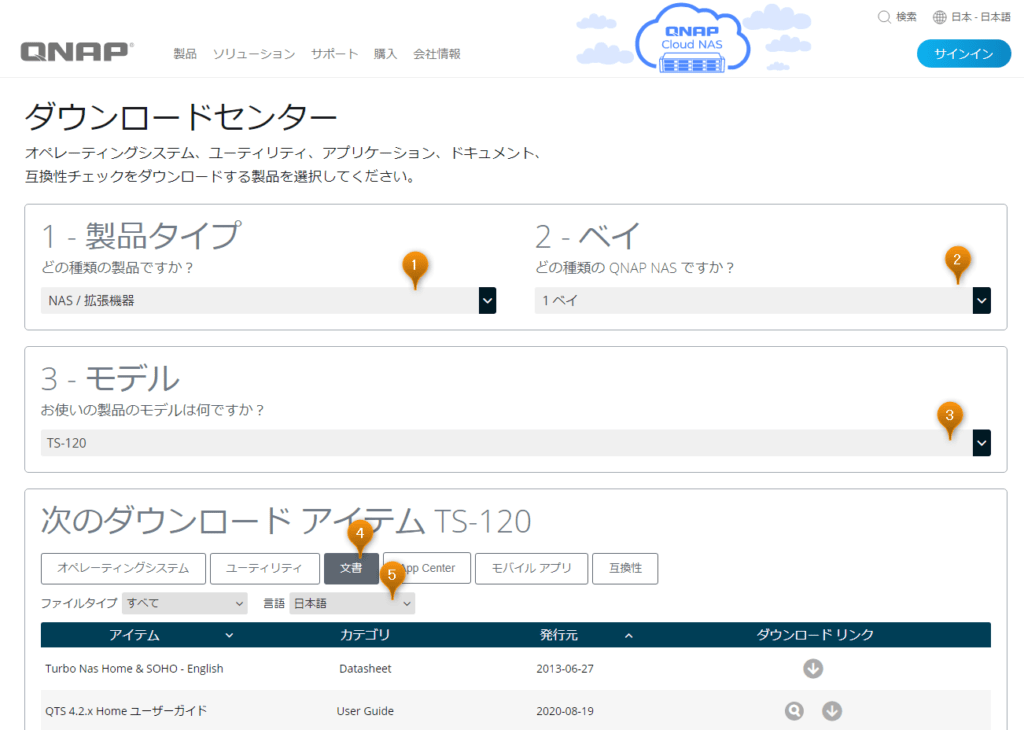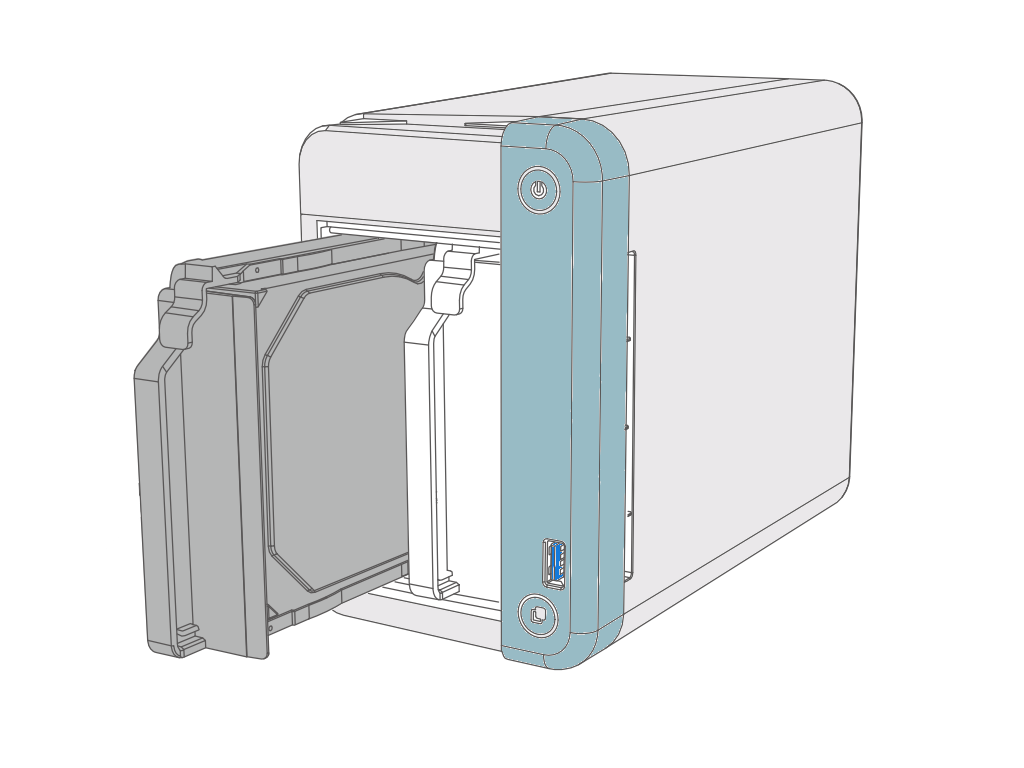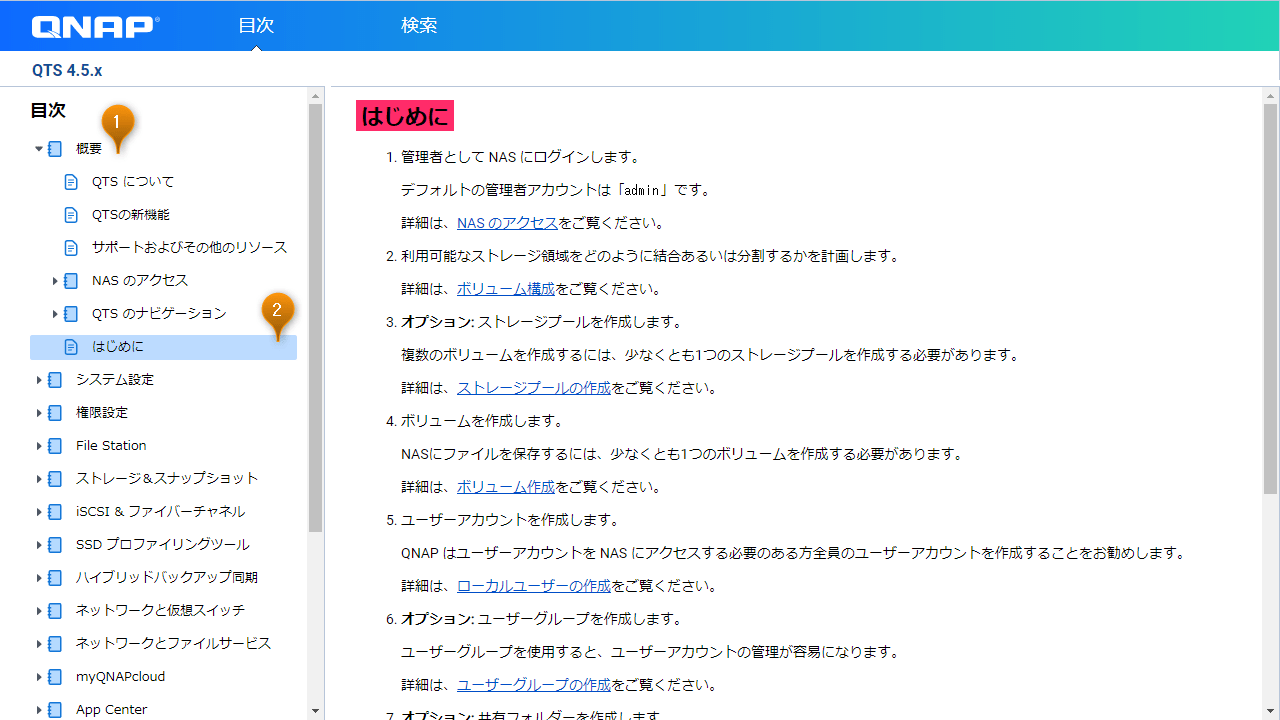QNAPのNASは多機能なぶん、マニュアルの類が膨大で、初心者がとりあえずシンプルに使いたい場合に何から手を付けていいか戸惑ってしまうのが難点です。
ここでは、QNAP製のNASを自宅内だけで使う場合に最低限必要な作業手順について解説します。
(所要時間:約45分)【ヒント】お使いになるNASのモデルやOSバージョンによって手順が異なるので、製品に添付されている簡易ガイドおよびQNAP公式サイトからダウンロードできる日本語ユーザーガイドをダウンロードして確認してください。
ダウンロードは、公式サイトのダウンロードセンター(https://www.qnap.com/ja-jp/download)で、図のようにお使いのモデルとファイルの種類・言語を指定します。
QNAPのホーム&SOHO向けモデルならば、おおむね以下の作業が必要になります。
- NASにHDDを取り付ける
- NASを電源とLANに接続し、NASの電源を入れる
お使いのモデルによっては、複数のセットアップ方法が用意されていますが、基本は有線LANで接続し、別のPCからリモートでOSをインストールします。
- QTS(QNAP社独自のOS)をインストールする
NASと同じネットワーク上にあるPCに Qfinder Pro というNAS管理用のソフトをインストールし、Qfinder Pro の画面を操作してNAS本体にQTSという名前のOSをインストールします。
Qfinder Pro を使ったセットアップ手順の詳細は、各機種のユーザーガイド(例:TS-251D ユーザーガイド)の「QTS のインストール」の項目を参照してください。※ユーザーガイドは機種別のものと「QTS-xx」とかかれたOS用のものの2種類があるので気をつけてください。
- OSの初期設定(ユーザーアカウントの作成と権限設定)
NASのOSの初期設定作業では、NASにアクセスするユーザーのアカウント作成とアクセス権限の設定、NASに装着したHDDの運用設定を行います。
とりあえず、家庭内でのみNASを使えるようにするには、QTSのユーザーガイドの目次➡概要➡はじめにの箇所を起点にして設定作業を進めれば十分で、LAN上のPCからNASの共有フォルダを利用できるところまでの設定が完了します。
※画像はQTS-4.5.x用のユーザーガイドのページです。
QTSは機種によって利用できる最新バージョンが異なるため、ダウンロードセンターからご自身でお使いになっているモデルを検索して確認してください。PDF版も用意されています。QTSでNASのユーザーを作成する際は、Windowsにログインするユーザー名(日本語もOK)とパスワードに合わせておくと便利です。
QNAPのNASは、基本的なネットワーク上のストレージとしてだけではなく、メディアサーバー、プリントサーバーなどの機能をはじめ、専用のアプリストア(APPセンター)から追加のアプリをインストールすることで、多くの機能を拡張することができます(お使いの機種によって利用できるアプリが異なります)。
- Microsoftネットワークサービスを有効にする
ここまでの作業で、NASを家庭内LANで使用するための準備が整いました。次はNASに外出先からインターネット経由で接続するために、QNAP社が提供する myQNAPcloud サービスとホームゲートウェイ(ルーター)を構成します。